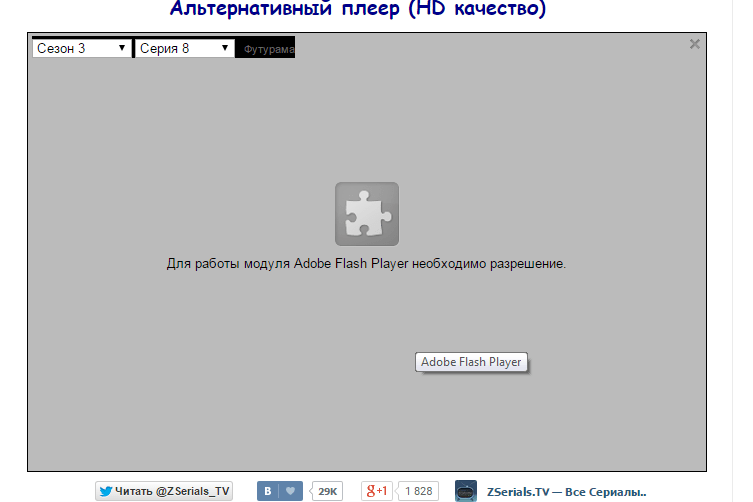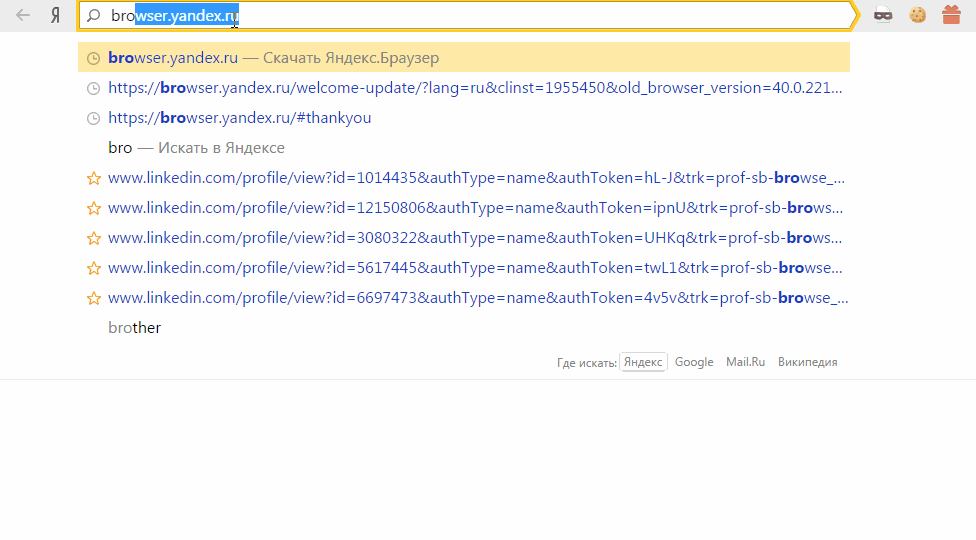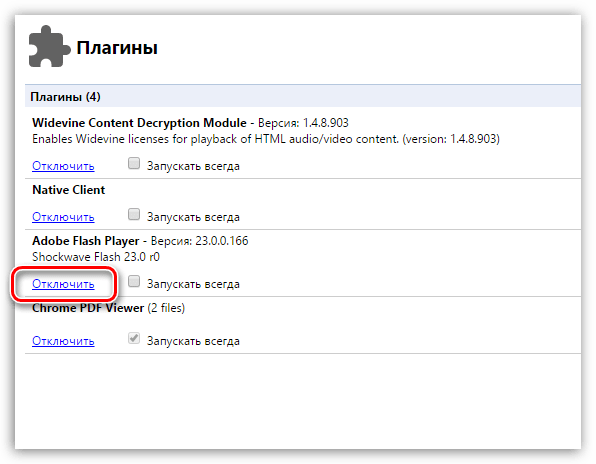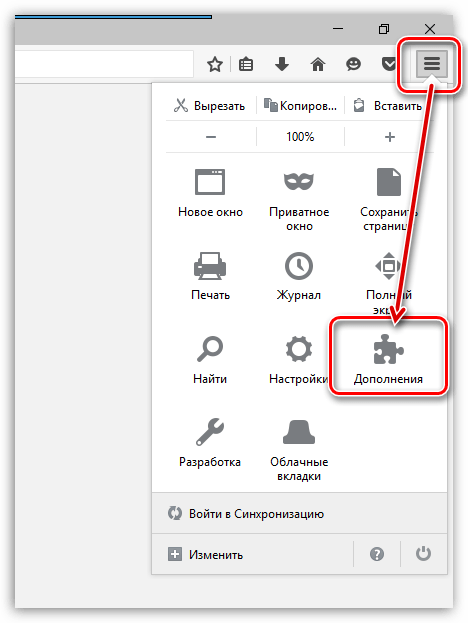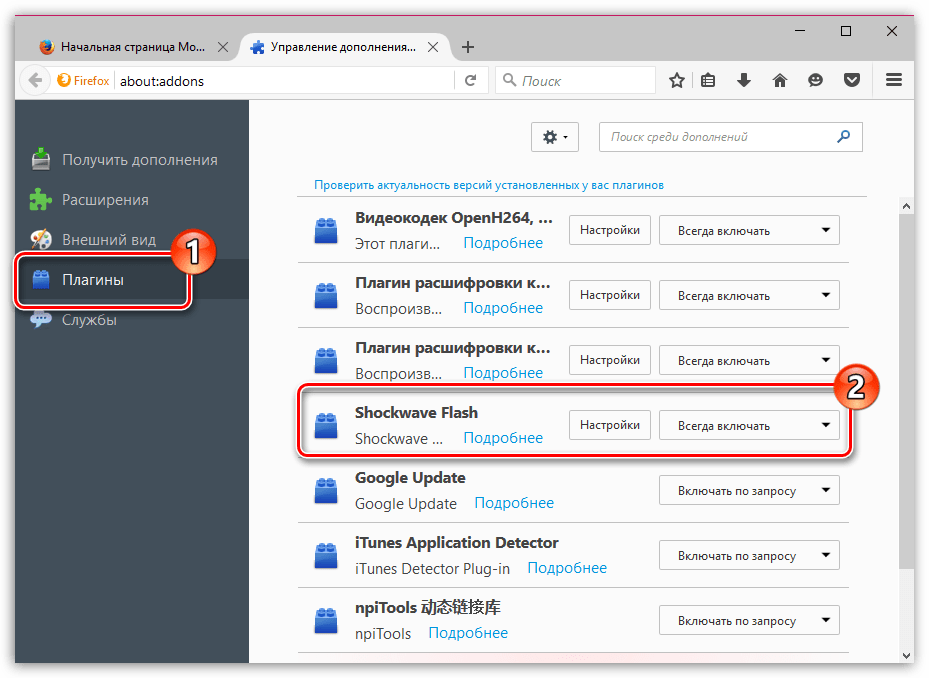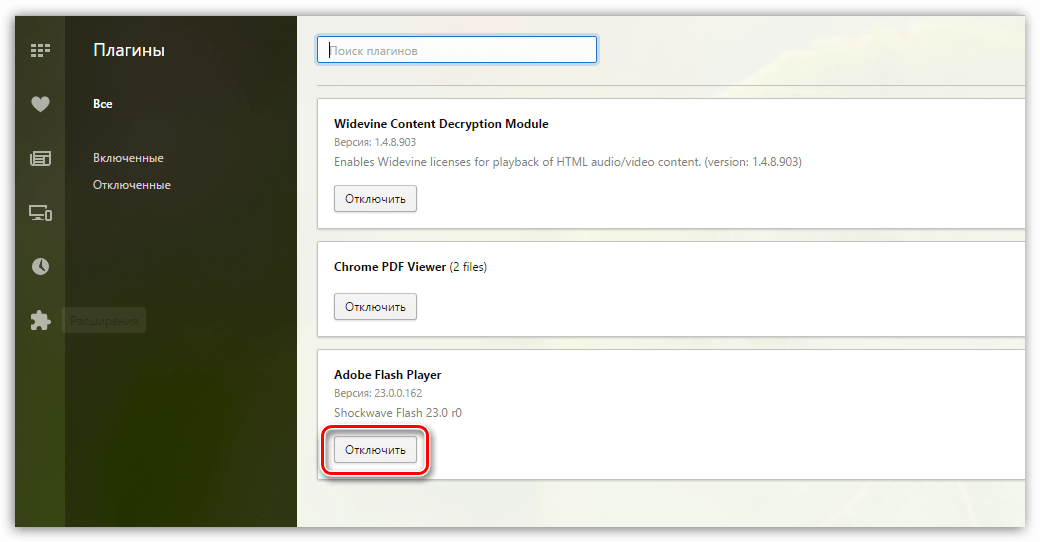Как разблокировать Adobe Flash Player
Adobe Flash когда-то была чрезвычайно популярной интернет-технологией, но в наши дни он не пользуется популярностью. Его избегает большинство веб-браузеров. Тем не менее, поклонники могут по-прежнему наслаждаться Flash-контентом в Интернете, просто разблокировав Flash Player в своем браузере.
В свое время контент Adobe Flash, казалось, был на каждом сайте, который вы посещали. Практически каждое видео, которое вы смотрели, или плееры музыки, рекламные баннеры, всё было построено на этой технологии. И все они работали без проблем благодаря поддержке вашего браузера Adobe Flash Player.
Тем не менее, эволюция таких форматов, как HTML5, в конечном итоге привела к гибели этой платформы. Flash больше не будет поддерживаться с 2021 года. Между тем многие веб-браузеры, такие как Edge и Chrome, начали блокировать контент по умолчанию, поэтому вам нужно выполнить специальные шаги, чтобы продолжить «наслаждаться» Flash-медиа.
Как разблокировать Flash в Chrome
После того, как вы открыли браузер Chrome, нажмите кнопку меню в верхнем правом углу в виде 3-х точек. В появившемся раскрывающемся меню нажмите «Настройки».
Прокрутите вниз до первой страницы и нажмите «Дополнительно». Появится целый новый раздел опций.
Прокрутите страницу вниз до параметров сайта в нижней части раздела «Конфиденциальность и безопасность». Нажмите, чтобы открыть новое меню.
В списке разрешений вы найдете пункт Flash. Нажмите на этот пункт, и вы увидите переключатель для блокировки содержимого Flash на веб-сайтах. Если он включен, просто нажмите на него, чтобы отключить блок, и ваш Flash-контент снова будет доступен.
Как разблокировать Flash в Microsoft Edge
При обнаружении содержимого Adobe Flash на веб-сайте браузер Edge автоматически блокирует его по умолчанию. Однако вы также должны увидеть всплывающее окно, запрашивающее разрешение на отображение содержимого. Вы можете разрешить это только один раз или всегда разрешать, поэтому в будущем Flash не будет заблокирован.
Если ваши медиафайлы по-прежнему не воспроизводятся, то можно перейти в настройки и изменить эти параметры там.
Сначала нажмите кнопку меню в верхнем правом углу браузера — аналогично Chrome. Выберите Параметры из выпадающего списка.
Выберите параметр «Дополнительные настройки».
В появившемся меню вы должны увидеть опцию «Использовать Adobe Flash Player». Переключите ползунок в режим Включено. Теперь вы должны видеть все содержимое как обычно.
Как разблокировать Flash в Firefox
Если вы используете браузер Firefox, вам действительно нужно скачать Adobe Flash Player, чтобы все заработало.
Откройте Firefox и перейдите на страницу установки Flash Player. Скажите «нет» любым дополнительным «предложениям» и нажмите кнопку «Установить», чтобы загрузить установочный файл.
Как только файл будет загружен, вам нужно выйти из Firefox, чтобы можно было выполнить установку. Закройте браузер, а затем перейдите в папку загрузок вашего компьютера и найдите установочный файл. Дважды щелкните, чтобы начать установку.
Просто следуйте инструкциям, чтобы настроить Flash в Firefox. Когда все будет готово, снова откройте Firefox.
Нажмите кнопку меню в верхнем правом углу (которая выглядит как три горизонтальные линии) и выберите Дополнения в раскрывающемся меню.
Выберите опцию «Плагины» в левой части экрана, и вы увидите опцию в появившемся списке. Измените настройку по умолчанию на «Включать по запросу», и ваш Flash-контент будет воспроизводиться.
Для работы модуля Adobe Flash Player необходимо разрешение что делать?
Пытаясь воспроизвести видео на одном из сайтов, пользователь может столкнуться с сообщением о необходимости установки разрешения для работы модуля Adobe Flash Player. Этот материал призван помочь пользователю, что делать для решения проблемы “Для работы модуля Adobe Flash Player необходимо разрешение”, в нём я расскажу, почему возникает данная дисфункция, и как получить разрешение для работы Adobe Flash Player на вашем ПК.
Почему необходимо разрешение для работы флеш плеера
Напомню читателям, что Adobe Flash Player – это продукт компании Adobe System, позволяющий воспроизводить фильмы, анимацию и другой визуальный видео контент с помощью вашего браузера.
Соответственно, рассматриваемая мной дисфункция в работе модуля возникает при попытке воспроизвести какое-либо видео на различных сайтах (в частности, в социальной сети «Вконтакте»), добавить фотографии и осуществить прочие действия со соответствующими медиа.
Всплеск фиксации проблемы “Для работы модуля Adobe Flash Player необходимо разрешение” наблюдался в середине 2015 года, когда создатели популярного браузера Mozilla (а затем и других браузеров) полностью отключили поддержку Adobe Flash Player в своих веб-навигаторах. Причинами данного решения являлись множество уязвимостей указанного модуля, которые, к тому же, активно использовались хакерами. Соответственно, доступ к флеш плеер у пользователей был заблокирован, и система требовала включения данной программы вручную.
Ныне же проблема спала, большая часть уязвимостей в Adobe Flash Player закрыты, при этом специалисты Adobe всё чаще призывают разработчиков отказываться от использования Flash в своих продуктах в пользу более надёжного стандарта HTML5.
Также замечу, что в последнее время описываемая проблема с разрешением наиболее часто фиксируется у пользователей Яндекс браузера.
Как разрешить работу модуля Adobe Flash Player
Чтобы исправить проблему с работой Флеш Плеера нужно сделать следующее:
- Установите самую свежую версию Adobe Flash Player (вот отсюда);
- Обновите ваш браузер до самой последней версии;
- Запустите модуль Flash вручную. Для этого нажмите правую клавишу мыши на фразе о необходимости разрешения для Флеш Плеер, и выберите из списка предложенных вариантов «Запустить модуль».
- Если же вы не хотите всякий раз запускать модуль собственноручно, тогда наберите в адресной строке вашего браузера chrome://plugins/ (или about:plugins). Найдите в списке Adobe Flash Player, если он отключён – включите его, нажав на соответствующее обозначение, а потом и поставьте галочку рядом с опцией «Запускать всегда».
Как это выглядит визуально можно посмотреть на видео:
Кроме того, если вы ранее инсталлировали флеш плеер отдельно, у вас в списке плагинов браузера могут находиться две версии Adobe Flash Player – один от Chrome с размещением в Program Files, а другой системный. Потому, после набора команды «chrome://plugins», нажмите на опцию «Подробнее» справа сверху, и ознакомьтесь со списком используемых вашим браузером флеш плееров. Если у вас там их два, то попробуйте отключить один из них, нажав на «Отключить», а потом попытайтесь вновь воспроизвести нужное вам видео. Если ситуация не изменилась и вы не знаете что делать “Для работы модуля Adobe Flash Player необходимо разрешение”, попробуйте выключить доныне активный плеер, и включить другой флеш плеер, а потом проверьте ситуацию с воспроизводством видео.
- Проверьте ваш компьютер на наличие вредоносных программ. Скачайте надёжную антивирусную программу и проверьте ваш ПК на наличие зловредов (к примеру, Dr.Web CureIt!, Trojan Remover, AdwCleaner и др.). После осуществления проверки перезагрузите ваш компьютер, и попытайтесь воспроизвести требуемое видео вновь;
- Попробуйте другой браузер. В данном случае смена браузера может быть достаточно эффективным инструментом по борьбе с рассматриваемой дисфункцией.
Заключение
В большинстве случаев ошибка с разрешением работы модуля Adobe Flash Player фиксировалась летом прошлого года, ныне же поток её появлений уже спал. А те пользователи, которые встретились с ней недавно в ВК или Яндекс браузере, могут воспользоваться приведёнными мною советами, и исправить проблему разрешения работы Adobe Flash Player на своих ПК.
Как включить Adobe Flash Player на разных браузерах
Adobe Flash Player – известный плагин, который требуется, чтобы браузер смог отображать flash-содержимое. Если плагин будет отключен в браузере, соответственно, веб-обозреватель не сможет отображать flash-контент.
Видео инструкция
Как включить Adobe Flash Player?
Прежде всего, плагин Adobe Flash Player должен быть установлен для вашего компьютера. Более подробно об этом рассказывалось в одной из наших прошлых статьей.
Как включить Флеш Плеер в Google Chrome?
Для начала, нам потребуется попасть на страницу управления плагинами. Для этого вставьте в адресную строку веб-обозревателя следующую ссылку и щелкните по клавише Enter для перехода к ней:
Попав на страницу управления плагинами, отыщите в списке Adobe Flash Player, а затем убедитесь, что у вас отображается кнопка «Отключить», обозначающая, что плагин в данный момент включен. Если вы видите кнопку «Включить», кликните по ней, и работа плагина будет активирована.
Как включить Флеш Плеер в Яндекс.Браузере?
Если вы являетесь пользователем Яндекс.Браузера или любого другого веб-обозревателя, созданного на основе движка Chromium, например, Амиго, Рамблер Брузера и прочих, то активация Flash Player в вашем случае производится точно таким же образом, как это осуществляется для Google Chrome.
Как включить Флеш Плеер в Mozilla Firefox?
Для того, чтобы активировать работу Adobe Flash Player в веб-обозревателе Mozilla Firefox, выполните щелчок в правом верхнем углу по кнопке меню браузера и в отобразившемся окошке откройте раздел «Дополнения».
В левой части окна выполните переход ко вкладке «Плагины» и проверьте, что около плагина Shockwave Flash отмечен статус «Всегда включать».Если у вас выставлен другой статус, выставьте нужный, а затем закройте окно работы с плагинами.
Как включить Флеш Плеер в Опере?
Вставьте в адресную строку своего браузера следующую ссылку и нажмите по клавише Enter для перехода к ней:
На экране отобразится страница управления плагинами. Найдите в списке плагин Adobe Flash Player и убедитесь, что около него значится кнопка «Отключить», которая обозначает, что работа плагина активна. Если вы видите кнопку «Включить», щелкните по ней один раз, после чего работа Flash Player будет налажена.
Из этой небольшой статьи вы узнали, как включить плагин Флеш Плеер в браузере. Если у вас возникли вопросы по активации Flash Player, задавайте их в комментариях.
Добавьте сайт Lumpics.ru в закладки и мы еще пригодимся вам.
Отблагодарите автора, поделитесь статьей в социальных сетях.
Помогла ли вам эта статья?
Поделиться статьей в социальных сетях:
Еще статьи по данной теме:
А как отрегулировать яркость изображения, если все видео в Flash Player идут с очень темной картинкой? Яркость экрана максимальна, в обычном видеоплеере изображения с хорошей яркостью и контрастностью.
В Flash Player отсутствует возможность регулировки яркости видео, в данном случае у вас неполадка, которая была вызвана каким-либо фактором (устаревшей версией браузера, конфликтным плагином, проблемами с драйверами видеокарты).
Проверьте состояние работы Flash PLayer и в других браузерах, установленных на компьютере. Если проблема наблюдается и в других веб-обозревателях, дело может заключаться в настройках ОС. Если только в одном, то в самом браузере или плагине Flash Player. Могу посоветовать попробовать отключить для плагина аппаратное ускорение (как это сделать описано в этой статье). Деактивируйте все дополнительные плагины (блокировщики рекламы, QuickTime и другие, которые в теории могут приводить к конфликту). Пользователи в интернете рекомендуют попробовать изменить разрешение компьютера. Более радикальные методы решения проблемы — переустановка браузера, Flash Player и драйверов видеокарты.
а если отсутствует в расширениях Adobe Flash Player?
у меня Яндекс браузер. Как проверить и обновить в его настройках флэш плеер и проверить работает ли он
Нататья, плагин Falash Player в Яндекс.Браузер уж включен и не требует дополнительной загрузки и установки (нужно лишь поддерживать актуальную версию браузера). Проверить его работоспособность можно, например, на любом сайте с Flash-играми.
Но учтите, что теперь плагин не запускается автоматически — ему на воспроизведение требуется предоставлять разрешение. Когда вы переходите на страницу, размещающую Flash-контент, на экране отображается сообщение «Нажмите правой кнопкой мыши, чтобы запустить Flash Player». Как только вы кликните по требованию правой кнопкой по плееру, он начнет воспроизведение.
Если после нажатия правой кнопкой ничего не происходит или на экране высвечивается вовсе другой текст, возможно, Flash Player в настройках отключен. Чтобы изменить это, откройте параметры Яндекс.Браузера и в нижней части окна разверните пункт «Показать дополнительные настройки». В блоке «Личные данные» щелкните по кнопке «Настройки содержимого». В открывшемся окне найдите пункт «Flash» и убедитесь, что у вас активирован параметр «Находить и запускать только важный Flash-контент». При необходимости, внесите коррективы в настройки.
флеш плеер через оперу не включить.у меня нет слова включить,отключить.там такая картинка Flash
Спрашивать, прежде чем разрешать сайтам запустить Flash (рекомендуется)
Блокировать запуск Flash на сайтах
и еще пишу управление исключениями
Добрый день. Теперь в браузере Opera нельзя активировать полностью автоматический запуск Flash Player — только лишь по запросу. Таким образом, активировав пункт «Спрашивать, прежде чем разрешать сайтам запустить Flash», при переходе на веб-страницу с Flash-контентом будет отображаться окно «Нажмите, чтобы запустить Flash Player». Соответственно, кликнув левой кнопкой мыши по данному сообщению, Flash-контент начнет воспроизводиться.
Здравствуйте скажите я могу установить плагин флеш плеер на андройд и смотреть видео в браузерах.
окно «Нажмите, чтобы запустить Flash Player» — не высвечивается вообще. ни в опере, ни в хроме.
обновления флеша и браузеров не дают ничего
Здравствуйте. Откройте любой сайт с Flash-играми, откройте выборочную игру, а затем пришлите сюда скриншот с тем, что отображается на экране вашего браузера. Кроме этого, в настройках Chrome у вас активирован Flash Player?
спасибо, Катерина! флеш активирован. проблему уже решили